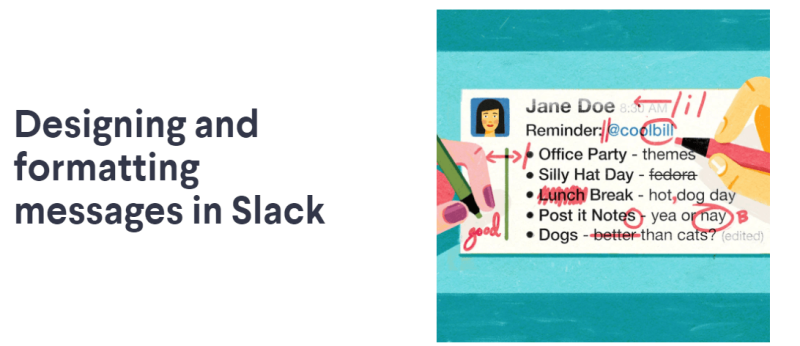- Untuk komunikasi segera, Slack adalah salah satu alat terbaik untuk tujuan tersebut.
- Menghapus mesej dalam Slack adalah mudah dan dalam artikel ini kami akan menunjukkan kepada anda cara menghapus mesej secara individu atau pukal.
- Menguruskan pasukan anda tidak mudah, tetapi jika anda mencari alat yang dapat membantu anda, kami menasihati anda untuk melihat bahagian perisian produktiviti kami .
- Sekiranya anda lebih berminat dengan Slack, buka bahagian Slack kami untuk mendapatkan lebih banyak panduan Slack.

Anda tidak asing dengan rasa penyesalan segera setelah menghantar pesanan Slack yang tidak seharusnya anda miliki. Nasib baik, secara lalai, semua ahli dapat mengedit dan menghapus mesej Slack atau utas jawapan.
Sekiranya anda bertanya kepada kami, mengubah fikiran anda bukanlah tanda kelemahan atau semacamnya. Kebetulan menghantar mesej dan menyedari bahawa anda tidak sengaja melakukannya.
Salah satu titik penjualan terbaik Slack adalah kegunaannya. Ini memungkinkan pengguna untuk menghapus mesej yang mungkin mereka kirimkan secara tidak sengaja.
Pemilik ruang kerja juga dapat memutuskan siapa yang dapat menghapus mesej. Ini adalah semua orang atau hanya pemilik dan pentadbir ruang kerja.
Dengan andaian tidak ada perubahan yang dibuat oleh mereka, ikuti langkah-langkah yang dijelaskan di sini untuk membuat penyesalan pengirim hilang dalam sekelip mata.
Bagaimana saya boleh memadam mesej Slack?
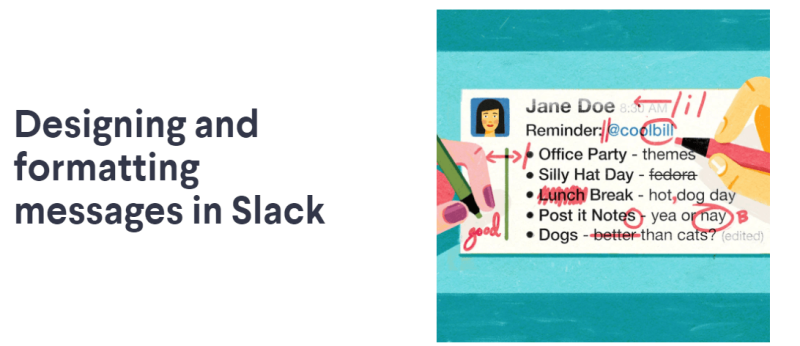
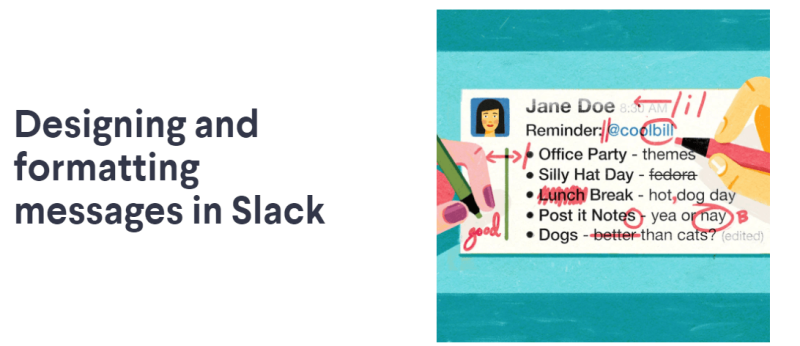
- Buka Slack di aplikasi desktop.
- Klik butang Masuk di sudut kanan atas skrin anda, dan log masuk ke mana-mana ruang kerja anda.
- Klik mesej langsung di panel kiri.
- Arahkan kursor ke mesej yang ingin anda padamkan dalam perbualan.
- Klik ikon Lagi tindakan .
- Klik Padam mesej .


- Untuk menyelesaikan prosedur, akhirnya pilih Padam .


Catatan : Jika anda tidak melihat pilihan untuk mengedit atau menghapus pesan, hubungi pemilik atau admin untuk mendapatkan bantuan.
Sekiranya anda ingin mengetahui bagaimana anda boleh menggunakan reaksi emoji di Slack, ikuti langkah mudah dari panduan hebat ini.
Bagaimana saya boleh menghapus pesanan Slack secara pukal?


- Buka aplikasi desktop Slack di komputer anda.
- Anda juga boleh membuka Slack dalam penyemak imbas Internet sekiranya tidak mempunyai aplikasinya.
- Ketik slack.com di bar alamat, dan tekan butang ↵ Enter pada papan kekunci anda.
- Klik butang Log masuk di sudut kanan atas skrin anda.


- Sekarang, klik roda gigi (kanan atas).
- Pilih pilihan tambahan untuk memaparkan menu arkib.
- Pilih Tetapkan dasar penyimpanan mesej saluran .
- Tetapkan Simpan semua mesej untuk jumlah hari tertentu. Contohnya, jika anda menetapkan polisi penyimpanan selama satu minggu, semua mesej di saluran atau mesej langsung akan dihapus setelah tujuh hari.
- Klik Simpan .
- Kemudian, klik Terapkan Tetapan .
Bagi orang lain yang berminat untuk menghapus pesanan Slack secara pukal, kami telah menyusun panduan langkah demi langkah tentang bagaimana anda juga dapat melaksanakan tugas ini dengan mudah.
Anda tidak akan pernah melihat pemberitahuan "had 10k tercapai" lagi dan itu mungkin muzik untuk tahun anda.
Tidak dapat menghapus mesej anda kerana Slack tidak akan menyambung ke Internet? Jangan risau, kami ada penyelesaian yang tepat untuk anda.
Itu sahaja buat masa ini. Semoga anda berjaya mengikuti langkah-langkah di sini dengan terperinci dan menghapus mesej Slack bukan lagi misteri. Ingatlah bahawa anda tidak boleh memulihkan mesej yang dihapus dalam sembang, jadi teruskan dengan berhati-hati.
Bagi mesej saluran dari bot yang dibuat untuk ruang kerja anda, mesej ini dapat dihapus oleh pemilik dan pentadbir ruang kerja sahaja.
Soalan Lazim
- Bolehkah anda memadam sejarah Slack?
Anda boleh menghapus sejarah Slack menggunakan halaman arkib Slack. Sekiranya anda mahukan penyelesaian yang lebih cekap, lihat projek pembersih slack di GitHub.
- Adakah penghapusan mesej secara perlahan Tidak dihantar?
Dengan menghapus mesej di Slack, mesej akan hilang untuk anda dan penerima.
- Bolehkah anda memulihkan mesej Slack yang dipadamkan?
Tidak, mesej Slack tidak dapat dipulihkan setelah anda menghapusnya.
- Bagaimana anda memadamkan perbualan secara kekal di Slack?
Cari mesej yang ingin anda alih keluar dan klik ikon tiga titik di sebelahnya. Pilih Padam mesej> Padam.